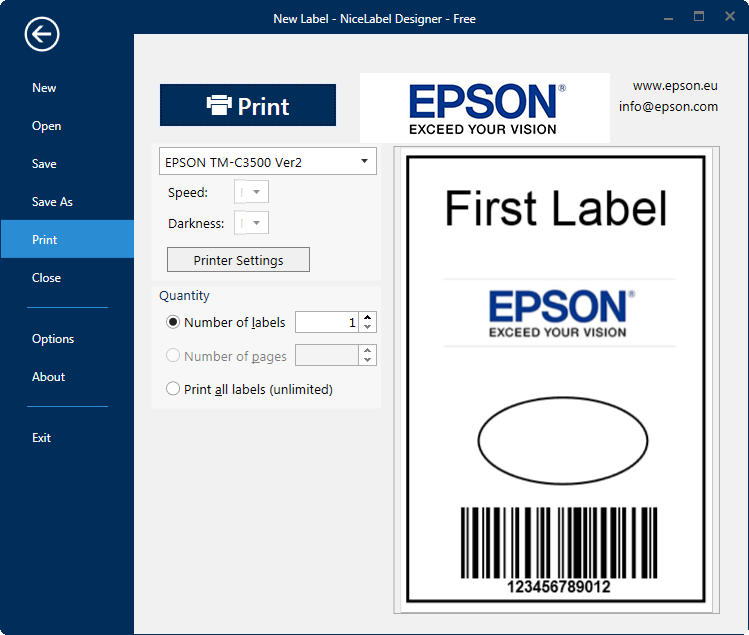NiceLabel 2017 para la Epson ColorWorks C3500
RELACIONADO CON:
This article guides the user to obtain Windows driver and a free version of NiceLabel for Epson ColorWorks C3500. Also guiding to install, create first label and print it.
EXPLICACIÓN:
Para poder utilizar el NiceLabel 2017, el controlador siguiente deberá estar instalado en el ordenador:
-
ontrolador Windows de la ColorWorks C3500
Obtener el controlador Windows para la Epson ColoWorks C3500:
Visite la página de Soporte de Epson para acceder a todos los controladores disponibles y los detalles de compatibilidad
Instalar el Controlador Windows Versión 2:
La instalación del controlador incluye instrucciones guiadas a seguir para poder completar la instalación
Comprobar que el Controlador Windows para la C3500 se haya instalado correctamente:
Entre en Dispositivos e Impresoras a través del Panel de Control donde el Controlador Windows debería estar instalado:
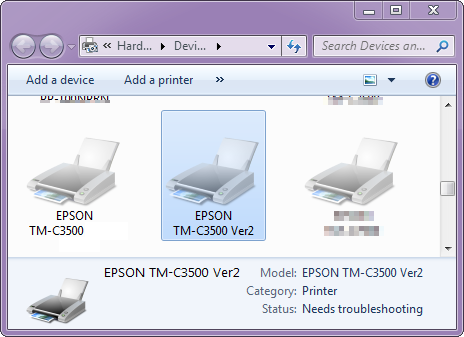
Obtener la version gratis del NiceLabel 2017 para la Epson ColorWorks C3500:
-
Haga click aquí para acceder a la página de descarga de NiceLabel:

- Rellene los detalles necesarios, lea la Política de Privacidad, acepte y haga click en Descargar Ahora para comenzar la descarga del programa.
- El nombre del software descargado debe ser nombrado como NiceLabel2017_DFM_xxxxx.exe
Instalación de NiceLabel 2017
- Localice el programa descargado y ejecútelo.
-
Espere a que el Asistente de Instalación cargue.
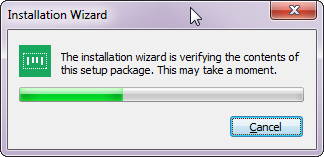
-
Seleccione el idioma preferente.
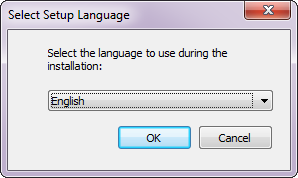
-
Lea el Acuerdo de Licencia, acepte y haga click en Siguiente para continuar
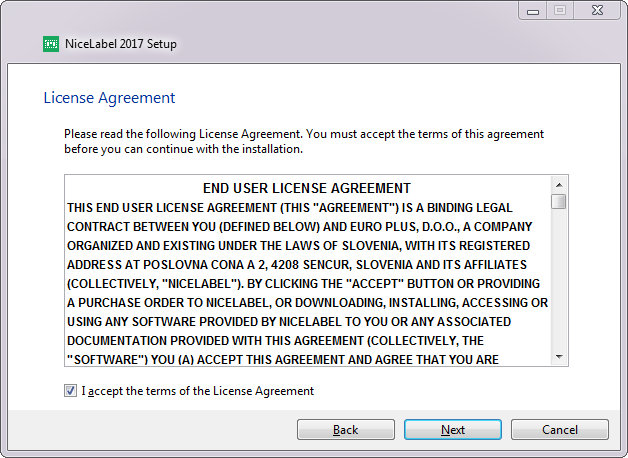
-
Seleccione el destino para la Instalación del Producto y haga click en Siguiente para continuar.
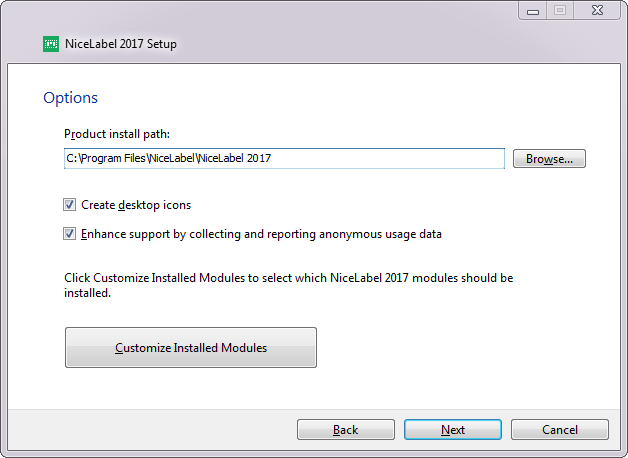
-
Seleccione Instalar para iniciar el proceso de instalación.
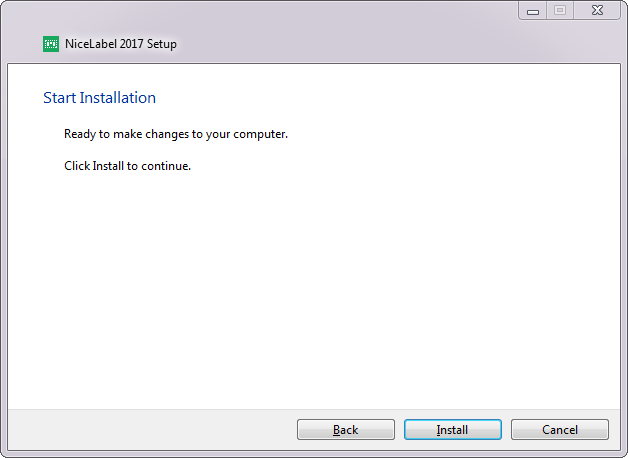
-
Espere a que la instalación sea completada.
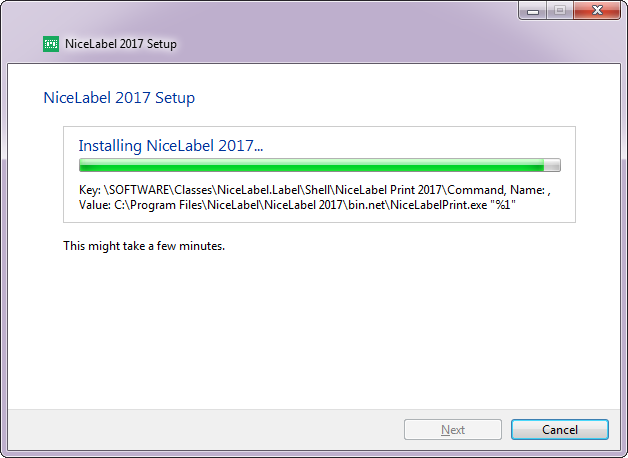
-
Haga click en Cerrar para completar la instalación.
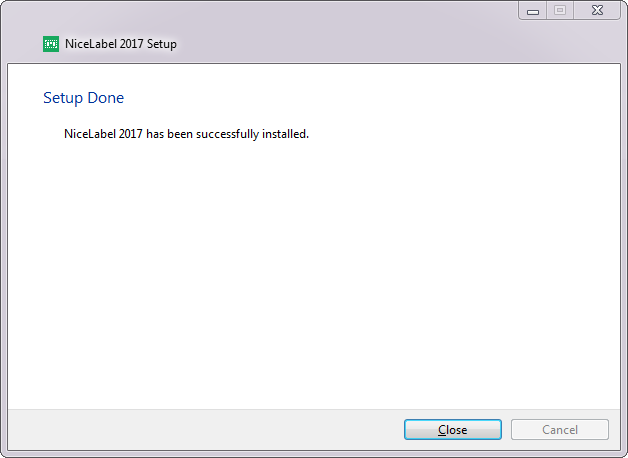
Utilizar el NiceLabel 2017 por primera vez:
-
Abra el NiceLabel 2017
- Localice el NiceLabel Designer 2017 que puede encontrarse en su Escritorio o en el Menú de Inicio > Todos los Programas > NiceLabel 2017
-
Seleccione la Edición Gratis (esto solo aparece la primera vez que se ejecuta el programa)
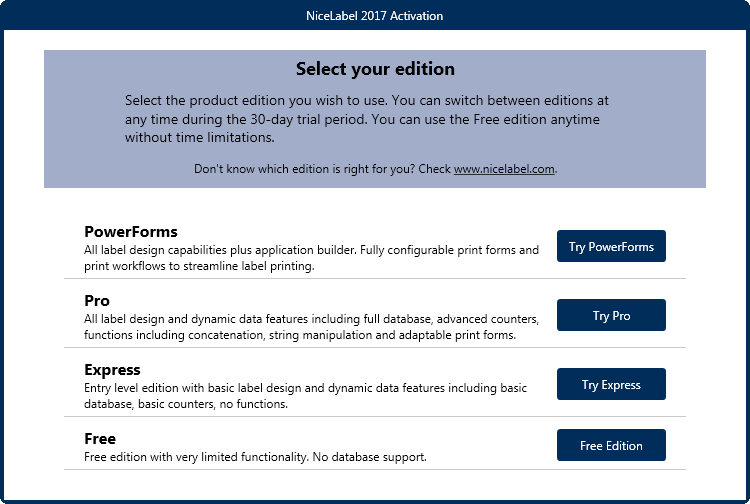
Crear la primera etiqueta utilizando NiceLabel 2017
-
Haga click en Nueva Etiqueta
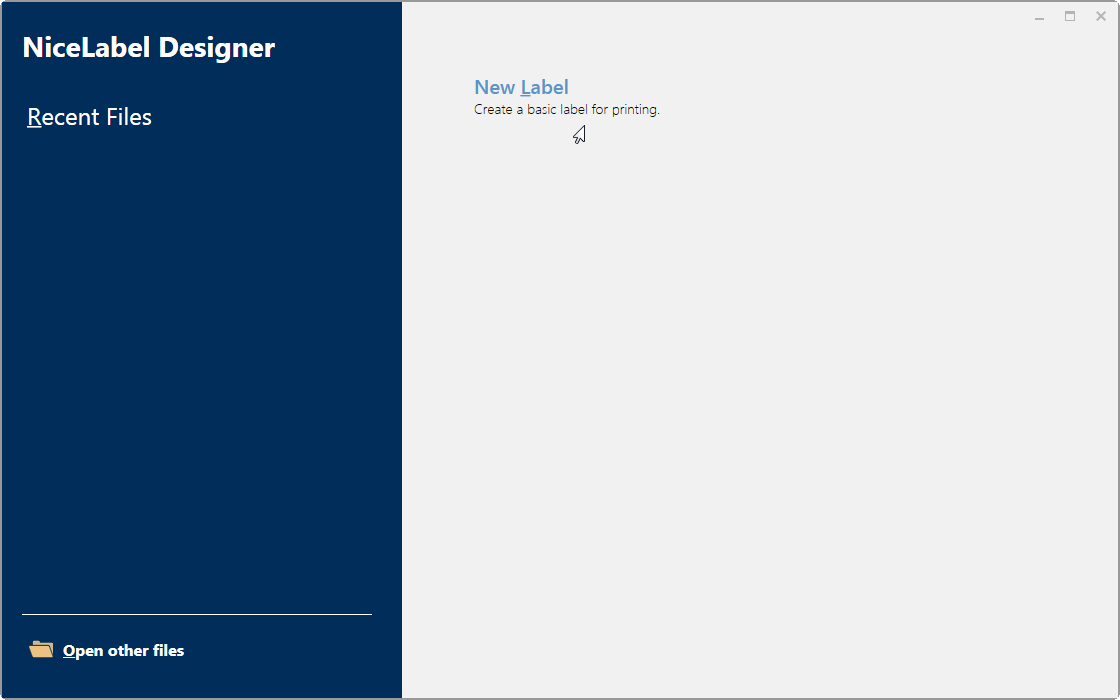
-
Seleccione la impresora ColorWorks C3500 Versión 2 y haga click en Siguiente
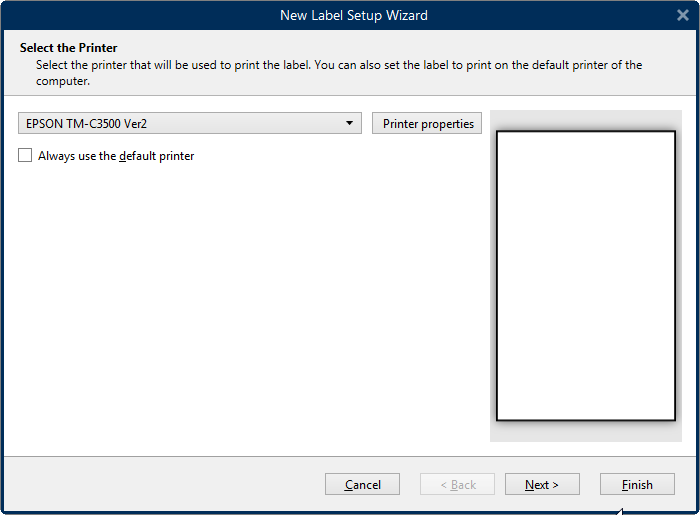
-
Seleccione Imprimir en una hoja de papel e introduzca los ajustes de tamaño deseados. Haga click en Siguiente
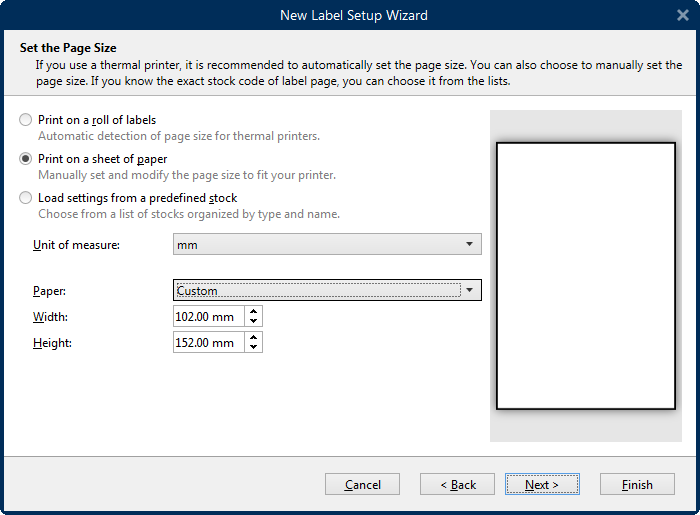
-
Seleccione la Orientación y haga click en Siguiente
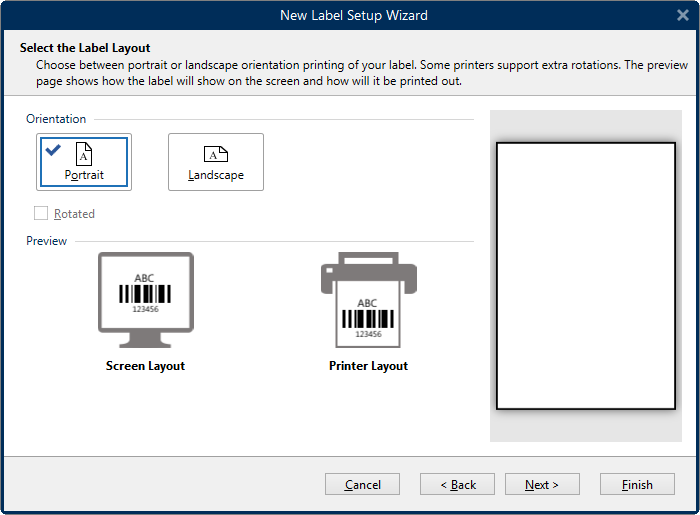
-
Compruebe que las dimensiones de la etiqueta sean correctas y haga click en Siguiente
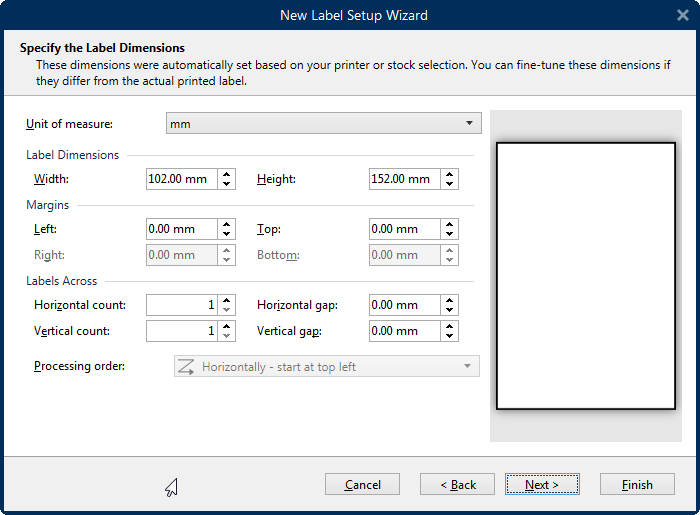
- Compruebe el resumen y haga click en Finalizar
Diseño e impresión
-
Utilice la herramienta de la izquierda para diseñar las etiquetas
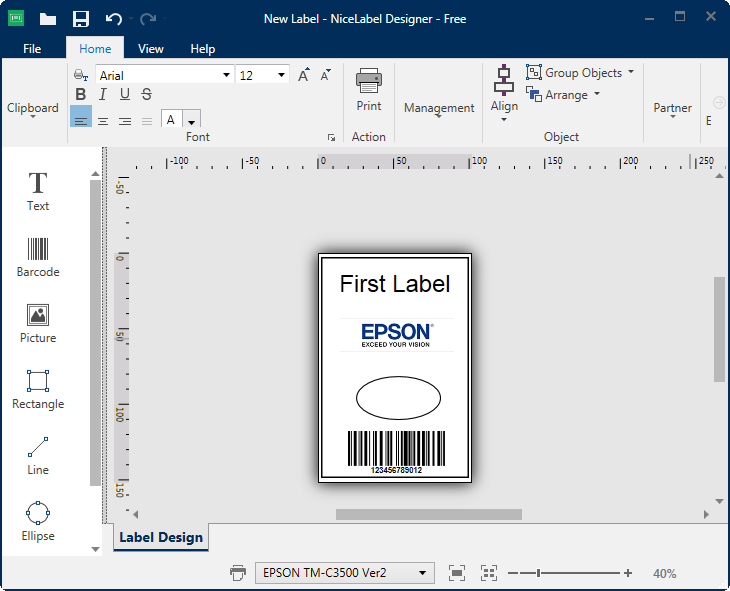
-
Haga click en Imprimir, especifique la cantidad de etiquetas y haga click en Imprimir otra vez para imprimir la etiqueta.